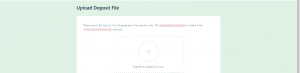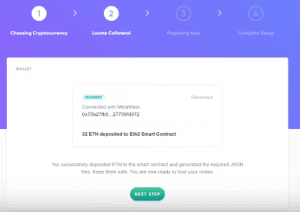Πώς να ποντάρετε το Ethereum 2.0 σε Allnodes;
Το Staking on Ethereum 2.0 είναι τελικά ζωντανό. Ωστόσο, η διαδικασία σύνδεσης των νομισμάτων Ethereum (ETH) μπορεί να είναι λίγο δύσκολη. Δεν αφορά μόνο την αποστολή 32 ETH στη σύμβαση. Κάτι τέτοιο θα καταλήξει να χάσετε τα χρήματά σας. Σε αυτό το σεμινάριο, θα καλύψουμε τον τρόπο σύνδεσης στο συμβόλαιο στοιχηματισμού ETH μέσω ενός κόμβου επικύρωσης. Επιπλέον, θα χρησιμοποιούμε Όλοι οι κόμβοι, μια μη-στερητική πλατφόρμα φιλοξενίας κόμβων.
Contents
Πώς να ρυθμίσετε έναν επικυρωτή ETH 2.0?
Πρώτον, το πορτοφόλι Ethereum θα πρέπει να έχει τα 32 νομίσματα ETH που απαιτούνται από τη σύμβαση. Σημειώστε ότι η αλληλεπίδραση με το blockchain Ethereum γίνεται μέσω του MetaMask. Επομένως, πρέπει να χρηματοδοτήσετε το MetaMask μέσω υλικού ή πορτοφολιού λογισμικού.
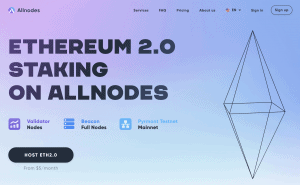
Το ταξίδι ξεκινά στο Allnodes. Η πλατφόρμα φροντίζει το τεχνικό κομμάτι των κόμβων φιλοξενίας με σχετικά χαμηλή χρέωση, αν και εξαρτάται από το επιλεγμένο πακέτο φιλοξενίας. Η πλατφόρμα υποστηρίζει πολλαπλούς τρόπους πληρωμής, όπως το Bitcoin και άλλα κρυπτονομίσματα.
Κάντε κλικ στο στοίχημα Ethereum στην επάνω δεξιά γωνία και στο νέο παράθυρο που ανοίγει, επιλέξτε “Host ETH 2.0”.
Εάν είστε νέοι στο Allnodes, δημιουργήστε έναν λογαριασμό. Διαφορετικά, συνδεθείτε στον λογαριασμό σας.
Επιλέξτε ότι είστε το σχέδιό σας.
Συνδεθείτε στο MetaMask.
ETH 2.0 Launchpad
Κάντε κλικ στο “Open ETH 2.0 Launchpad” και μετά στο “Ξεκινήστε”.
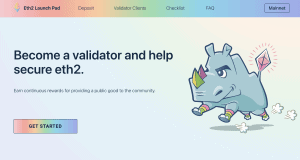
Υπάρχουν υποενότητες στο αριστερό τμήμα της οθόνης υποδοχής, όπως η εισαγωγή του eth2 phase 0, η εγγραφή και οι ευθύνες, μεταξύ άλλων. Επιπλέον, διατηρεί πληροφορίες για το αναμενόμενο εισόδημα. Στην ενότητα αρμοδιοτήτων, για παράδειγμα, αναφέρεται ότι ένας κόμβος επικυρωτή κερδίζει ανταμοιβές μόνο όταν συμμετέχει ενεργά στο δίκτυο. Δυστυχώς, τα αποτελέσματα ενός κόμβου εκτός σύνδεσης είναι ίδια με τα κέρδη του να είναι συνδεδεμένοι στο διαδίκτυο.
Άλλες κρίσιμες ενότητες:
- Κίνδυνοι κοπής – Εάν ένας κόμβος παραβιαστεί ή συμπεριφέρεται εσφαλμένα, το στοίχημά του κόβεται, μειώνοντας κατά συνέπεια τη δύναμη στοιχήματος.
- Δημιουργία αντιγράφων ασφαλείας Mnemonic – Είναι ειδικές λέξεις που χρησιμοποιούνται για την ανάκτηση καταθεμένου ETH. Για μέγιστη ασφάλεια, το mnemonic πρέπει να γράφεται σε χαρτί αντί να αποθηκεύεται σε υπολογιστή.
- Καθυστέρηση μεταφοράς – Προς το παρόν, η αλληλεπίδραση με τη διεύθυνση κατάθεσης είναι μονόδρομη. Ως εκ τούτου, μπορείτε μόνο να καταθέσετε και να μην κάνετε ανάληψη ή μεταφορά των κερμάτων.
- Μακροπρόθεσμη δέσμευση – Το Ethereum έχει μια δήλωση δέσμευσης που σημειώνει ότι οι κόμβοι επικύρωσης βρίσκονται σε αυτό για μεγάλο χρονικό διάστημα και δεν μπορούν να επιστρέψουν σε προηγούμενες εκδόσεις όπως το ETH 1.0.
Στο παράθυρο επιλογής πελάτη, υπάρχει η επιλογή εκτέλεσης προγράμματος-πελάτη ETH 1.0. Αν και αυτό είναι δυνατό, είναι δαπανηρό και χρειάζεται κάποιες τεχνικές γνώσεις.
Δημιουργία βασικών φράσεων για το ETH 2.0
Το επόμενο παράθυρο είναι για τη δημιουργία ζευγών κλειδιών. Αρχικά, επιλέξτε τον αριθμό των κόμβων επικύρωσης ETH 2.0 που χρειάζεστε. Σημειώστε ότι κάθε κόμβος απαιτεί την κατάθεση 32 ETH στο συμβόλαιο στοιχήματος Ethereum.
Στη συνέχεια, επιλέξτε μεταξύ λειτουργικών συστημάτων Linux, Windows και Mac.
Για αυτό το παράδειγμα, θα δημιουργήσουμε έναν κόμβο επικύρωσης ETH 2.0 σε έναν υπολογιστή που λειτουργεί με Windows.
Το εκφοβιστικό μέρος σχετικά με αυτό το μέρος είναι ότι χρησιμοποιεί μια διεπαφή γραμμής εντολών (CLI) αντί για μια γραφική διεπαφή χρήστη (GUI), την οποία συνηθίζουν οι μη-devs.
Λήψη και χρήση CLI
Πραγματοποιήστε λήψη του CLI από το Github κάνοντας κλικ στον σύνδεσμο “λήψη από προγραμματιστές”. Όταν βρίσκεστε στη σελίδα λήψης, επιλέξτε την έκδοση που συμπίπτει με το λειτουργικό σύστημα του υπολογιστή σας.
Εξαγάγετε τον συμπιεσμένο φάκελο για να αποκαλύψετε το αρχείο που ονομάζεται “Καταθέσεις”.
Το αρχείο «Καταθέσεις» είναι μια διεπαφή CLI.
Για να εκτελεστεί όπως απαιτείται, κρατήστε πατημένο το πλήκτρο SHIFT και κάντε δεξί κλικ στο αρχείο για να εμφανιστεί η επιλογή “Άνοιγμα παραθύρου PowerShell εδώ.”
Στην προηγούμενη σελίδα λήψης, κάτω από τη λίστα των διαθέσιμων λήψεων, αντιγράψτε τον κωδικό εντολής και επικολλήστε τον στο ανοιχτό παράθυρο CLI. Σημειώστε ότι αυτό το παράθυρο πρέπει να έχει μπλε χρώμα φόντου.
Ακολουθήστε τις οδηγίες που εμφανίζονται στην οθόνη για να εκτελεστεί επιτυχώς η εντολή.
Επιλέξτε γλώσσα και επιλέξτε έναν κωδικό πρόσβασης. ΠΑΡΑΚΑΛΩ θυμηθείτε αυτόν τον κωδικό πρόσβασης. θα το χρειαστούμε αργότερα.
Το CLI θα δημιουργήσει ένα μοναδικό μνημονικό. Το mnemonic σάς βοηθά να ξεκλειδώσετε το στοιχημένο ETH σας όταν οι μεταφορές τελικά κυκλοφορήσουν. Επομένως, βάλτε το σε χαρτί για ασφάλεια και πατήστε “Enter”. Εισαγάγετε τη φράση.
Στο φάκελο με τη λήψη του CLI, θα δημιουργηθεί ένας νέος φάκελος με το όνομα “κλειδιά επικύρωσης”. Μέσα σε αυτόν τον φάκελο, έχουμε δύο αρχεία. Κατάθεση δεδομένων και κλειδί αποθήκευσης.
Κατάθεση των αρχείων στο Launchpad
Στην ενότητα “Μεταφόρτωση αρχείου κατάθεσης”, πατήστε “προσθήκη αρχείου” και σύρετε και αποθέστε το αρχείο δεδομένων κατάθεσης (Deposit.in).
Κάντε κλικ στο κουμπί “Συνέχεια” και συνδεθείτε στο πορτοφόλι MetaMask, το οποίο θα πρέπει να έχει 32 ETH.
Διαβάστε τη σύνοψη, “Ξεκινήστε τη συναλλαγή” και ελέγξτε ξανά τη διεύθυνση κατάθεσης Ethereum.
Επιβεβαιώστε τη συναλλαγή στο MetaMask. Μπορείτε να δείτε την κατάσταση της συναλλαγής στο Ethercan μετά την επιτυχία της.
Επιστροφή στα Allnodes
Ας συνεχίσουμε από το σημείο που φύγαμε στο Allnodes. Επιβεβαιώστε ότι έχετε δημιουργήσει φράσεις ETH 2.0, δεδομένα κατάθεσης και έχετε ορίσει 32 ETH στη σύμβαση.
Το επόμενο βήμα είναι να επιλέξετε το πρόγραμμα φιλοξενίας.
Σύρετε τα αρχεία με την καθορισμένη σειρά. Δηλαδή, το αρχείο δεδομένων κατάθεσης, το αρχείο αποθήκευσης κλειδιών και παρέχουμε τον κωδικό πρόσβασης που δημιουργήσαμε νωρίτερα στη διεπαφή CLI.
Το επόμενο παράθυρο στο Allnodes δείχνει την κατάσταση του κόμβου σας.
Σημειώστε ότι μπορείτε να χρησιμοποιήσετε το Allnodes για να εκτελέσετε πολλούς κόμβους επικυρωτή ETH 2.0.
Και αυτό είναι.
Σημειώστε ότι μπορείτε να δείτε την κατάσταση της κατάθεσης στο Beacon Chain χρησιμοποιώντας την ίδια διεύθυνση που χρησιμοποιήσατε για την κατάθεση των νομισμάτων σας στο συμβόλαιο στοιχηματισμού ETH 2.0.
συμπέρασμα
Το Ethereum 2.0 αναπτύσσεται συνεχώς από το Ethereum Foundation για να μπορεί να λειτουργεί σε ένα ευρύ φάσμα υπολογιστικών συσκευών. Το παραπάνω σεμινάριο σχετικά με τον τρόπο ρύθμισης ενός κόμβου επικυρωτή ETH 2.0 χρησιμοποιώντας Allnodes καλύπτει κάθε γωνία της διαδικασίας. Ωστόσο, κρίσιμες λεπτομέρειες όπως μνημονικοί και κωδικοί πρόσβασης θα πρέπει να διατηρούνται ασφαλείς, καθώς καθορίζουν την πρόσβαση στα κατατεθέντα νομίσματα.
Επιπλέον, αξίζει να σημειωθεί ότι η διαδικασία συμβαίνει σε τρεις πλατφόρμες, Allnodes, ETH 2.0 Launchpad και CLI. Επομένως, τα τρία συστήματα πρέπει να συνεργαστούν αρμονικά για να επιτύχουν το επιθυμητό αποτέλεσμα.
Συχνές ερωτήσεις:
Τι γίνεται αν δεν έχετε το πλήρες ποσό?
Καλή ερώτηση. Πρώτον, ΟΧΙ. ένας κόμβος επικυρωτή χρειάζεται το πλήρες ποσό.
Μπορεί το συμβόλαιο στοιχηματισμού ETH 2.0 να διαρκέσει λιγότερο από 32 ETH?
Ωστόσο, μπορείτε να ποντάρετε ακόμα χαμηλότερο ποσό μόνο μέσω τρίτων, όπως η συμμετοχή σε ανταλλαγές κρυπτονομισμάτων όπως Κάθισμα και Coinbase.
Μπορώ να αποσύρω τα βραβεία που κερδίζω από το στοίχημα?
ΟΧΙ, έως ότου το ETH 2.0 φτάσει στη Φάση 1, η οποία είναι πιθανό να είναι σε 1 έτος ή πιθανώς περισσότερο.